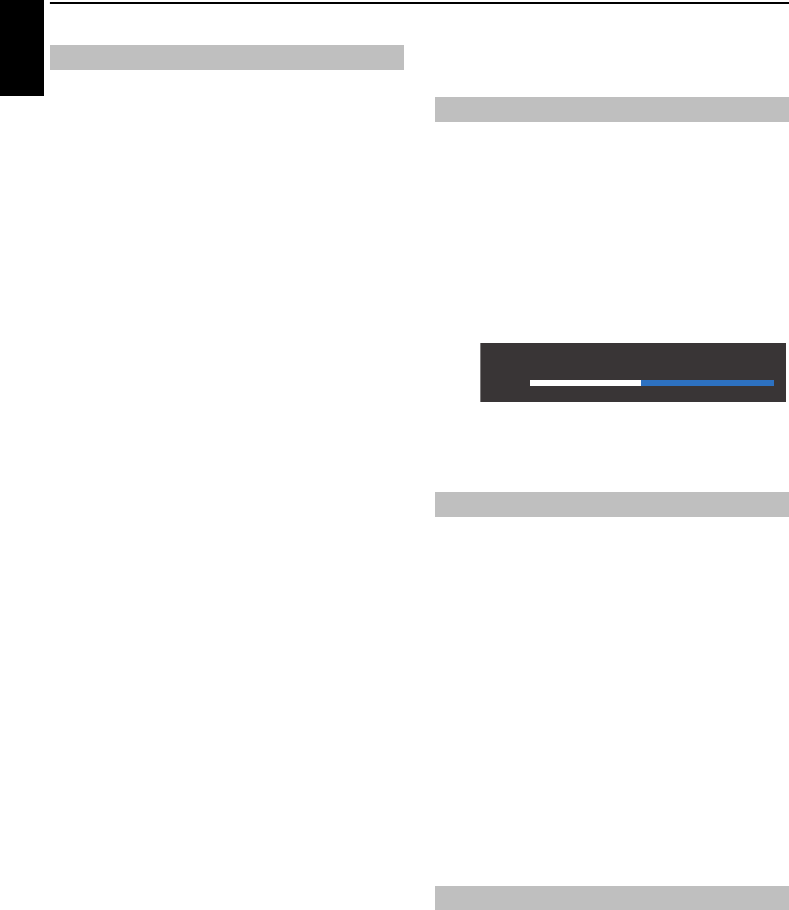-
Hallo, ich habe o.g. Fernseher und möchte nun einen Fire TV Stick anschließen. Kann ich meine Fernbedienung weiterhin nutzen bzw. hat das Geräte einen HDMI CEC Anschluß? Eingereicht am 11-12-2021 18:38
Antworten Frage melden -
Kann man mit einer externen Festplatte und USB Fernsehsendungen aufnehmen? Eingereicht am 21-11-2019 13:23
Antworten Frage melden -
Warum schaltet sich mein Fernseher immer nach 3 Stunden automatisch aus.Es kommt dann die Meldung Der Fernseher schaltet sich automatisch in den Bereitschaftsdienst ab. Dann schaltet sich der Fernseher automatisch wieder ein . Eingereicht am 6-5-2019 15:01
Antworten Frage melden -
wie speichere ich Favouritensender auf fernseher toshiba 32 tl933g Eingereicht am 24-3-2019 17:11
Antworten Frage melden -
wie kann ich die Sendersuche aktualisieren und die Platzierung neu festlegen.
Antworten Frage melden
wie können sender gesperrt werden Eingereicht am 11-10-2017 19:38 -
Wie schalte ich das Radio aus auf der Fernbedienung Eingereicht am 31-8-2017 13:23
Antworten Frage melden -
Hallo,
Antworten Frage melden
Ich suche eine Ersatzfernbedienung für meinen Toshiba 40 TL 933 G.
Danke für euer Feedback
Gruß Eingereicht am 27-7-2017 15:21 -
Braucht der Toshiba TL 933 G bei der Umstellung von DVB T auf DVB T2 einen Reciever Eingereicht am 20-1-2017 18:22
Antworten Frage melden